Инструкция и настройка принтера Атол ВР41
предназначен для прямой термопечати 1D и 2D(QR-код) штрих-кодов и другой информации на ленте этикеток. Максимальный размер этикетки 10 см х 30 см. Способен отпечатать 2000 маркировок в день со скоростью 127 мм/с.
Применяется в офисах - печатает метки учета для папок с документами и инвентаризации мебели, на складах, в логистических центрах, торговле и т.п.- наносит маркировочные данные на этикетки и ценники.
Рекомендуемые товары
Имеет пластиковый корпус, в котором находятся:
- печатающая головка с плотностью изображения 203 пикселей на дюйм;
- датчики зазора, конца бумаги, черной метки, определяющие параметры ленты;
- датчик открытия крышки;
- прочие механизмы.
Управление принтером осуществляется кнопкой FEED: прокат пустой этикетки, настройка режима печати, приостановка и начало печати.
Атол ВР41 совместим с операционными системами ПК: Windows версий XP, 7, 8 и 10. Соединяется с компьютером
кабелем USB.">

Принтер Атол ВР41 предназначен для прямой термопечати 1D и 2D(QR-код) штрих-кодов и другой информации на ленте этикеток. Максимальный размер этикетки 10 см х 30 см. Способен отпечатать 2000 маркировок в день со скоростью 127 мм/с.
Применяется в офисах - печатает метки учета для папок с документами и инвентаризации мебели, на складах, в логистических центрах, торговле и т.п.- наносит маркировочные данные на этикетки и ценники.
Имеет пластиковый корпус, в котором находятся:
- печатающая головка с плотностью изображения 203 пикселей на дюйм;
- датчики зазора, конца бумаги, черной метки, определяющие параметры ленты;
- датчик открытия крышки;
- прочие механизмы.
Управление принтером осуществляется кнопкой FEED: прокат пустой этикетки, настройка режима печати, приостановка и начало печати.
Атол ВР41 совместим с операционными системами ПК: Windows версий XP, 7, 8 и 10. Соединяется с компьютером кабелем USB.
Инструкция
Не следует:
- подключать к одному источнику питания принтер и еще несколько устройств.
- тянуть за шнур, вынимая вилку из розетки.
- гнуть провод и ставить на него предметы.
- использовать оборудование при вибрациях, высокой температуре (от +30 градусов Цельсия), влажности (от 70%).
Применяйте только рекомендованные комплектующие и качественные расходные материалы. Исключите возможность попадания внутрь механизмов жидкостей и канцелярских принадлежностей (скрепок, кнопок и т.п.) Отключайте принтер от электросети, уходя с работы.
Настройка
- Распакуйте коробку с оборудованием.
- Установите его на рабочее место вдали от солнечных лучей и отопления.
- Откройте крышку корпуса и выньте держатель.
- Оденьте на него ролик с лентой этикеток.
- Вставьте держатель на место.
- Выведите конец ленты через направляющие.
- Закройке крышку.
- Подключите провод питания к разъему принтера и к розетке.
- Включите принтер.
- Будет проведена автоматическая калибровка.


Подключение к ПК
Воспользовавшись кабелем USB, подключите АТОЛ ВР41 к компьютеру. Откройте в ПК Пуск (кликните левой клавишей мышки на значок в левом нижнем углу) и выберите раздел «Установка принтера». В открывшемся окне напишите название принтера – АТОЛ ВР41, порт связи ПК с принтером - USB. Во внутренних вкладках подраздела поставьте: скорость печати, количество копий, интенсивность (плотность печати), тип применяемой бумаги и ее параметры, необходимое сглаживание. После этого отпечатайте пробный экземпляр.
В комплекте с принтером прилагается загрузочный диск с русскоязычный драйвером и редактором дизайна этикеток NiceLabel. Установите диск в дисковод компьютера. Выставляйте информацию согласно утилите Rongta Printer.Tool: обновите ПО и действуйте по таблице, изменяя данные по своему усмотрению.
| Название параметра | Содержание | Диапазон значений | Установка по умолчанию |
|---|---|---|---|
| Print Type | Метод печати: термо или термотрансферный | 0-1 | Термотрансферный |
| Automatic position when power on | Автопозиционирование при включении: да или нет | 0-1 | да |
| Label Height | Высота этикетки | 30 – 400 мм | 400 |
| Paper Type | Тип бумаги: чековая лента, этикетки с зазорами, с черной меткой | 0-2 | Этикетки с зазорами |
| Reprint when error | Перепечатать, если была ошибка: да или нет | 0-1 | да |
| Special Labe | Специальная этикетка: да или нет | 0-1 | нет |
| Print Speed | Скорость печати (в дюймах/сек) | 0-9 | 5 |
| Darkness Setting | Плотность печати | 0-15 | 8 |
| Horizontal Origin | Начальная точка по горизонтали 0 | 0-89 | 0 |
| Vertical Origin | Начальная точка по вертикали | 0-89 | 0 |
| Print To stop | Настройка позиционирования для отрывания и отрезания | 0-89 | 0 |
| Prevent Glue Paper | нет |
Выявление и устранение ошибок при работе

Светодиодная индикация указывает на происходящие процессы:
- Зеленый – режим ожидания задания. Мигание – идет печать.
- Голубой - ошибка проверки оперативного запоминающего устройства. Действия: Перезапуск ОЗУ с ПК.
- Розовый – термоголовка перегрета. Действия: Отключение питания принтера. В программе компьютера уменьшить скорость печати.
- Красный – крышка корпуса открыта.
Действия: Закрыть крышку.
Мигает – принтер «не видит» бумагу. Действия: Открыть крышку принтера, посмотреть ролик ленты. При необходимости поменять его. - Желтый - недостаточное напряжение питания.
Действия: Осмотреть провод питания на наличие повреждений. Проверить разъем принтера и розетку (на
ток).
Мигание – неправильная подача бумаги. Действия: выключить оборудование. Открыть его крышку и вынуть застрявшую часть ленты. Заново заправьте этикетки. Закройте крышку. - Белый – внезапная остановка печати.
Действия: Нажмите на кнопку FEED.
Если печать не возобновиться, кратковременно выключить принтер. Узнать через программу ПК наличие задания печати. Отменить его и повторить позже. - Светодиод не горит Действия: проверьте подключение кабелей и самого принтера.
- Неправильное позиционирование этикетки. Действия: если датчик не находит метку – переместите его так, чтоб он был в диапазоне ширины ленты. Возможно смещение устройства- верните его на место.
- Плохое качество печати. Действие: правильно установить ленту, проверить термоголовку на повреждения. Если они есть, то головку надо поменять.
- Процесс печати не завершается. Действие: отключите принтер и отрегулируйте положение бумаги.
Пользуйтесь нашими советами и соблюдайте правила эксплуатации. При этих условиях вы избежите проблем, и принтер Атол ВР41 прослужит вам весь срок использования.